
Blogger主頁面中,若是文章超過了設定的數量,則會自動切頁,但很奇怪的是竟然不是用我們一般用數字分頁的方式來處理,而是用「首頁」「較舊的文章」「較新的文章」呈現(在gmail中也是用這個方式),還好有人寫了一些數字分頁的hack提供給大家使用,dnowba參考Adding 10 Styles Numbered Page Navigation for Blogger這篇文章(上圖來源也是此站)修改了一下教學方式,提供給大家參考。
&前備工作:了解blogger將文章切頁的設定
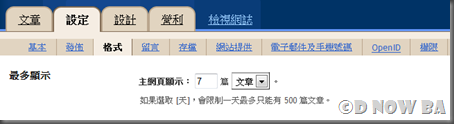
blogger在後台→設定→格式中有「最多顯示」的選項,我們可以用文章數/天數來設定,通常dnowba是用文章數,配合著另個工具「繼續閱讀」,可以把版面切割的較整齊,而若是用天數來切頁,那麼在每天發表的文章數不一的情況下版面有時會拉得太長不美觀,再來loading的時間也會變長,若執意設定天數,那麼它也有最多一頁顯示500篇文章的限制來保證頻寬。如果你是使用天數來作主頁顯示的話,那麼底下的分頁對你來說就沒有意義了,要使用數字分頁功能,前提就是我們是利用文章篇數來設定。
&開始設定:將程式碼加入blogger中
STEP ①: 後台開啟html編輯器,找到程式碼 ]]></b:skin> ,在標籤前貼上以下語法.showpageArea {
font-family:verdana,arial,helvetica;
color: #000;
font-size:11px;
margin:10px;
}
.showpageArea a {
color: #000;
text-shadow:0 1px 2px #fff;
font-weight: 700;
}
.showpageNum a {
padding: 3px 8px;
margin:0 4px;
text-decoration: none;
border:1px solid #999;
-webkit-border-radius:3px;-moz-border-radius:3px;
background: #ddd url(http://按鈕圖位置) 0 -50px repeat-x;
}
.showpageNum a:hover {
border:1px solid #888;
background: #ccc url(http://按鈕圖位置) 0 -25px repeat-x;
}
.showpageOf{
margin:0 8px 0 0;
}
.showpagePoint {
color:#fff;
text-shadow:0 1px 2px #333;
padding: 3px 8px;
margin: 2px;
font-weight: 700;
-webkit-border-radius:3px;-moz-border-radius:3px;
border:1px solid #999;
background: #666 url(http://按鈕圖位置) 0 0 repeat-x;
text-decoration: none;
}
這部分語法是在設定按鈕的樣式,分別有滑鼠移入、滑鼠移出、按下後的效果,如果了解css的人可以修改
STEP ②: 自製按鈕圖,我們在設計這種無法確切知道分頁數量的平台,一般來說不會設計死的按鈕(圖1),而改用設計一顆按鈕的背景圖,然後前面的字則是用真正的字元來做。在處理上可以先搞好一顆按鈕的樣式,但大部分的製作方式都是用一小小張的圖來無限延伸(如圖2)


一般來說我們會開一張2*75的底,填滿上下漸層的圖(為什麼不是左至右漸層…你可以想像延伸後圖變成什麼樣子),設計好一顆按鈕後,也就只有這一顆就夠了,其他滑鼠移入、移出等按鈕變化效果我們交給css來做透明度、反相色、和位移的變化。記得是做第二張圖,做完後一樣存在圖床。 當然若是你要大搞特搞,可以在上面程式碼中設計三張不同的按鈕圖。
STEP ③:在blogger後台修改html畫面中,找</body>標籤,把程式碼修改成以下
<script type='text/javascript'>這個程式碼可以自已修改的部分有
var home_page="/";
var urlactivepage=location.href;
var postperpage=7;
var numshowpage=4;
var upPageWord ='Prev';
var downPageWord ='Next';
</script>
<script src='程式碼位置' type='text/javascript'></script>
</body>
.var postperpage=7;
可以修改你要顯示每頁的文章數,當然我們要配合後台的設定。
.var numshowpage=4;
當前頁前後兩邊要放置的按鈕數,比方說若是我們已經切到第46頁,若是設定是4,那麼顯示會如下
42 43 44 45 46 47 48 49 50
最後把程式碼下載放到你的空間裡,修改程式碼位置
&後記:
感覺上是大工告成,不過這個數字分頁做到這裡只能在主頁面呈現,若是還想實現在其他索引的話,那還要做一點修改,這裡dnowba就暫時打住了…想一想部落格真的不大需要用這麼足的分頁功能,因為部落格精神重在現在進行式,除非至親至故,否則誰會有閒暇往前看你的舊文…有點明白blogger在設計分頁用往前往後的思維了。

沒有留言:
張貼留言